Quando si parla di intrattenimento elettronico, ille cose che mi vengono subito in mente sono giochi, film e musica. Essendo anch'io un avido giocatore, so come ci si sente quando un gioco è in ritardo. Esistono molti strumenti disponibili che possono aiutarti a ottimizzare il tuo PC per i giochi. Di recente ci siamo imbattuti in un'utilità di ottimizzazione del PC abbastanza nuova chiamata Wise Game Booster. Ti aiuta a risolvere i problemi di prestazioninei giochi ottimizzando i processi e i servizi di sistema. Elenca tutti i processi, i thread e i servizi che possono essere sospesi o disattivati al fine di riservare il massimo delle risorse di sistema per i tuoi giochi. Al momento del lancio, analizza i processi e i servizi avviati sia dall'utente che dal sistema e contrassegna tutti quei servizi e processi che potrebbero interferire con i giochi. Puoi scegliere di sospendere i processi e i servizi o forzarli con un clic.
Ogni volta che esegui l'applicazione, cerca nel tuo PC tutti i giochi installati e, se non è in grado di trovare i giochi installati, puoi selezionarli manualmente usando l'opzione Aggiungi gioco sotto il I miei giochi scheda. Una volta rilevati tutti i giochi installati, controllerà i processi e i servizi chepotrebbe causare ritardi nei giochi e aggiungerli alle rispettive sezioni. Nella metà inferiore della sezione I miei giochi, visualizza il numero di elementi che possono essere ottimizzati, nonché i processi e i servizi che possono essere terminati per migliorare le prestazioni in-game. Puoi ottimizzare articoli, processi e servizi separatamente o tutti insieme premendo il tasto Ottimizza tutto pulsante.

Il System Optimizer scheda mostra tutti gli elementi di sistema che hanno spazio perottimizzazione. Qui, i metodi di ottimizzazione sono divisi in tre categorie; Stabilità del sistema, velocità del sistema e velocità della rete. Questi includono l'esecuzione di Windows Explorer come processo separato per prevenire conflitti di sistema, evitando arresti anomali del sistema chiudendo automaticamente le applicazioni che non rispondono, ottimizzando le prestazioni del processore, le impostazioni di rete e la capacità di inoltro di rete. Quando si ottimizza un elemento, è possibile ripristinare facilmente le modifiche apportate al sistema premendo Riprendi.
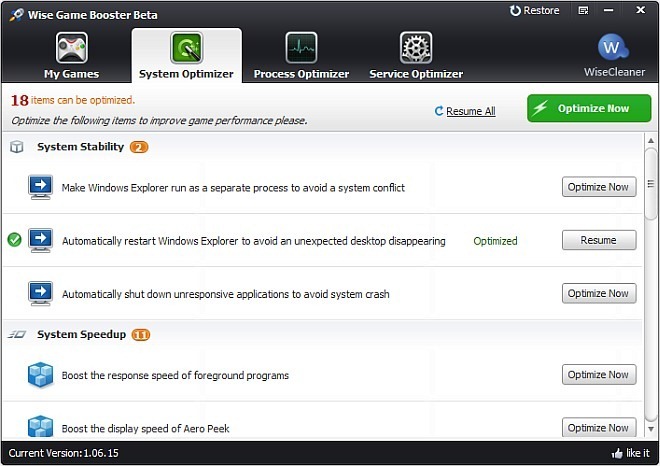
Il Process Optimizer scheda mostra tutti i processi che possono essere ottimizzatiaumentare le prestazioni di gioco. Mostra anche i dettagli per ciascun processo, come l'utilizzo della CPU, l'utilizzo della memoria e un suggerimento per terminarlo o mantenerlo. Ogni processo ha il suo Finisci ora pulsante di fronte. Ricorda che, a differenza delle opzioni nella scheda Strumento per ottimizzare il sistema, non puoi riprendere un processo nella scheda Strumento per ottimizzare il processo dopo averlo terminato.
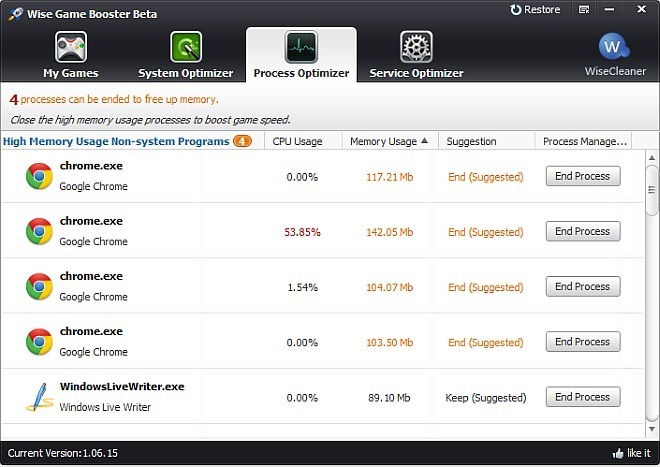
Proprio come la scheda Process Optimizer, la Service Optimizer sezione mostra tutti i servizi che devono essere fermati per giocare senza ritardi. Fornisce anche suggerimenti per ciascun servizio, aiutandoti a decidere se è necessario arrestarlo, mantenerlo o avviarlo.
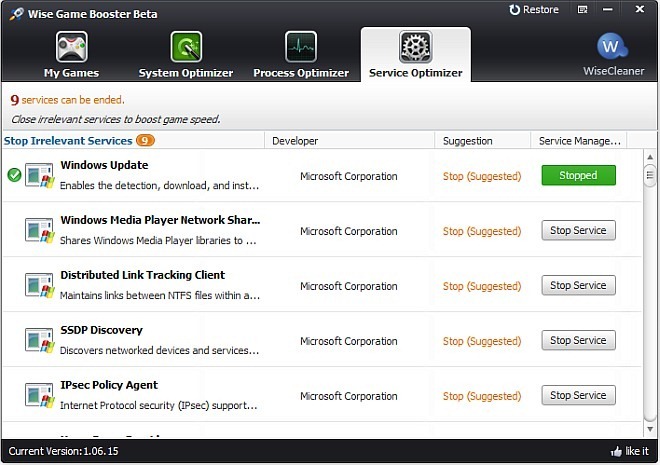
Wise Game Booster ti consente di ripristinare tuttomodifiche apportate al tuo sistema con esso, quindi non devi essere troppo preoccupato di giocarci un po 'per vedere quali impostazioni si adattano meglio ai tuoi giochi. Troverai il Ristabilire opzione nell'angolo in alto a destra della finestra. L'applicazione è in fase di beta testing, quindi aspettati alcuni bug qua e là. Funziona su Windows XP, Windows Vista, Windows 7 e Windows 8. Sono disponibili versioni per sistemi operativi a 32 e 64 bit. Abbiamo testato l'applicazione su Windows 7 a 64 bit.
Scarica Wise Game Booster













Commenti